Comment ajouter des barres d’erreur aux graphiques dans Google Sheets
Vous souhaiterez peut-être souvent ajouter des barres d’erreur aux graphiques dans Google Sheets pour capturer l’incertitude autour des mesures ou des valeurs calculées.
Heureusement, cela est facile à faire grâce aux fonctions graphiques intégrées de Google Sheets.
L’exemple étape par étape suivant montre comment ajouter des barres d’erreur à un histogramme dans Google Sheets.
Étape 1 : Saisissez les données
Commençons par saisir les valeurs de certaines données dans Google Sheets :
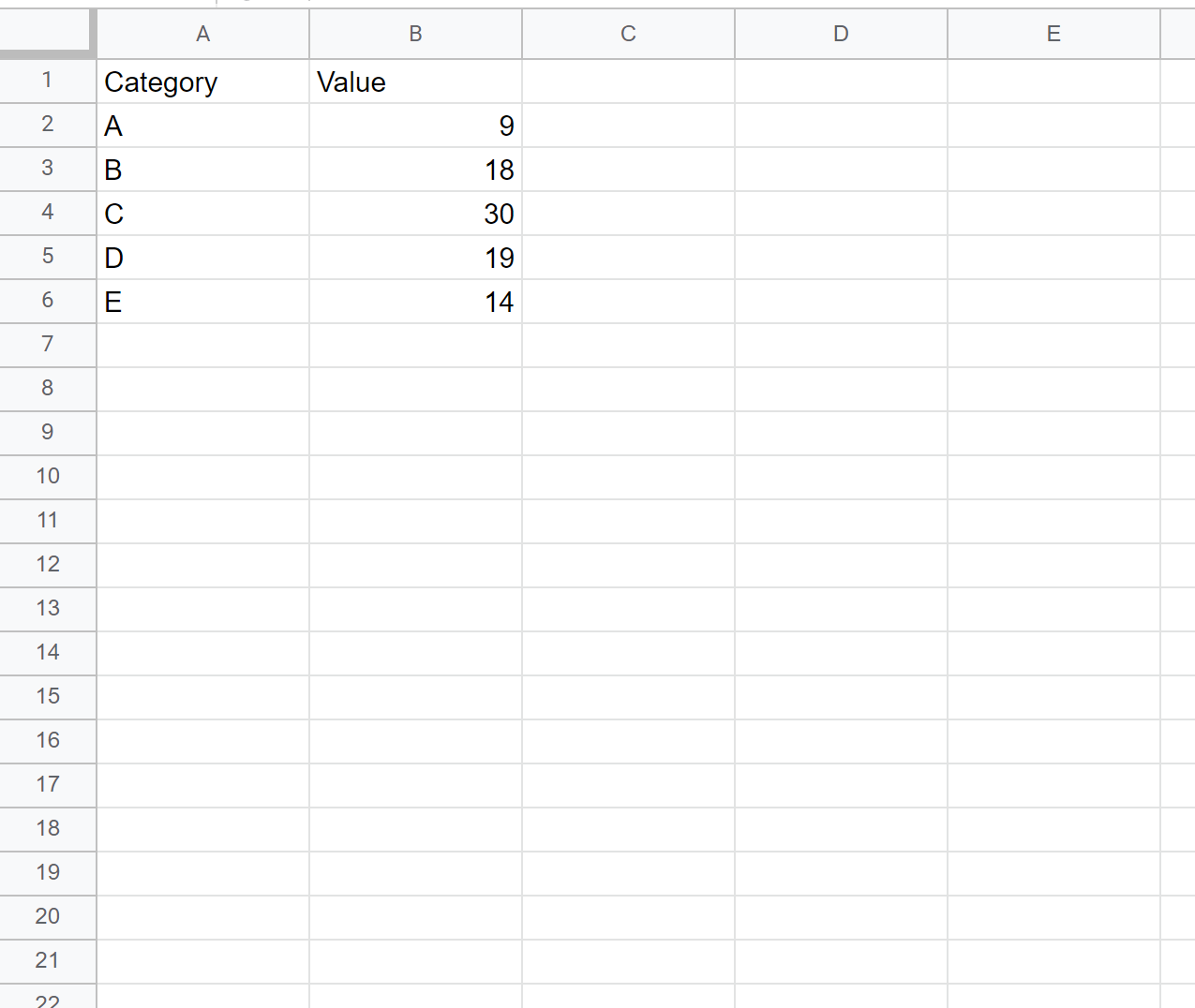
Étape 2 : Créer un histogramme
Ensuite, insérons un histogramme. Mettez en surbrillance les cellules A1:B6 , puis cliquez sur l’onglet Insertion et cliquez sur Graphique :
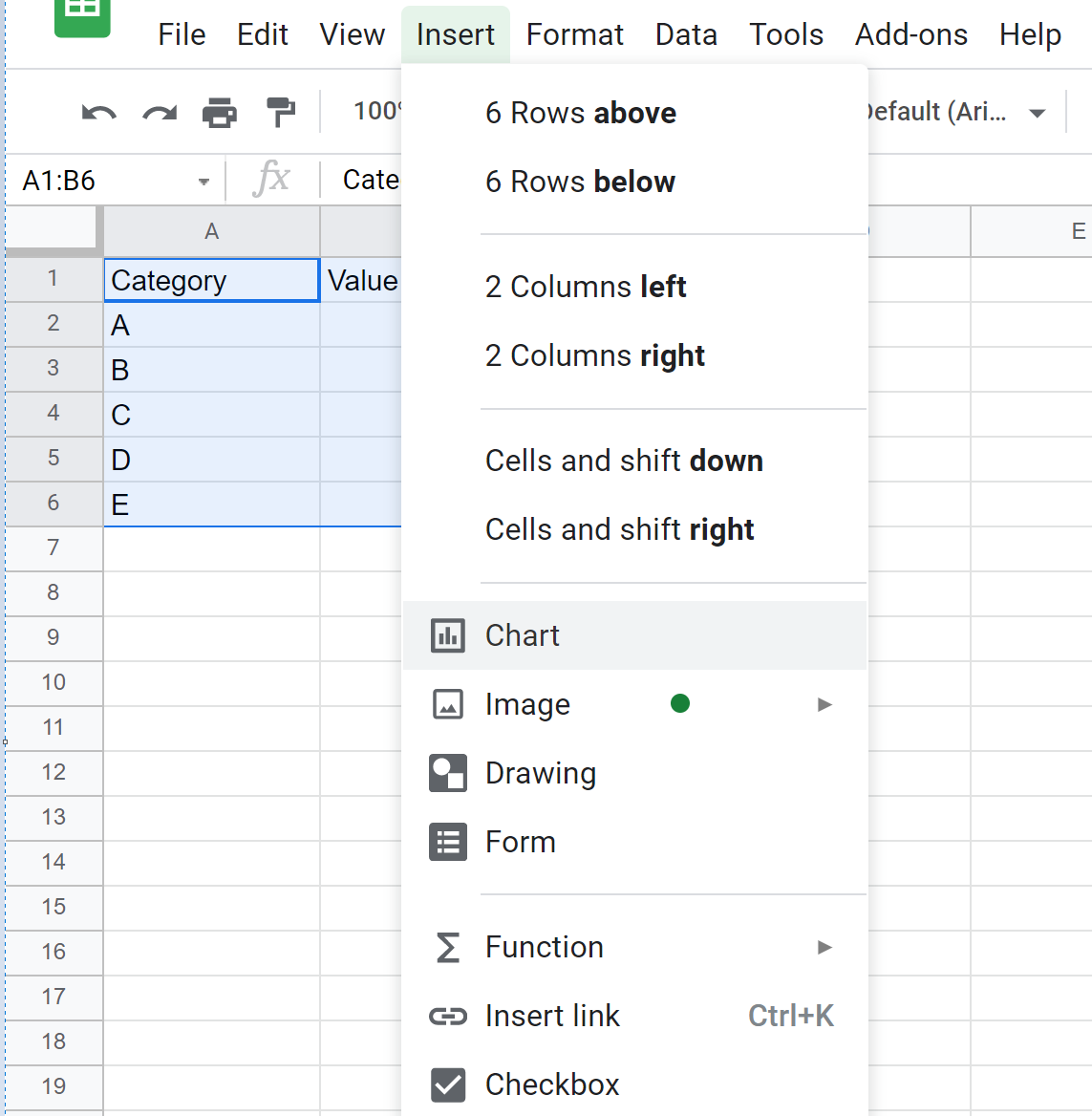
Dans la fenêtre de l’éditeur de graphique sur le côté droit de l’écran, cliquez sur Type de graphique puis cliquez sur Histogramme :
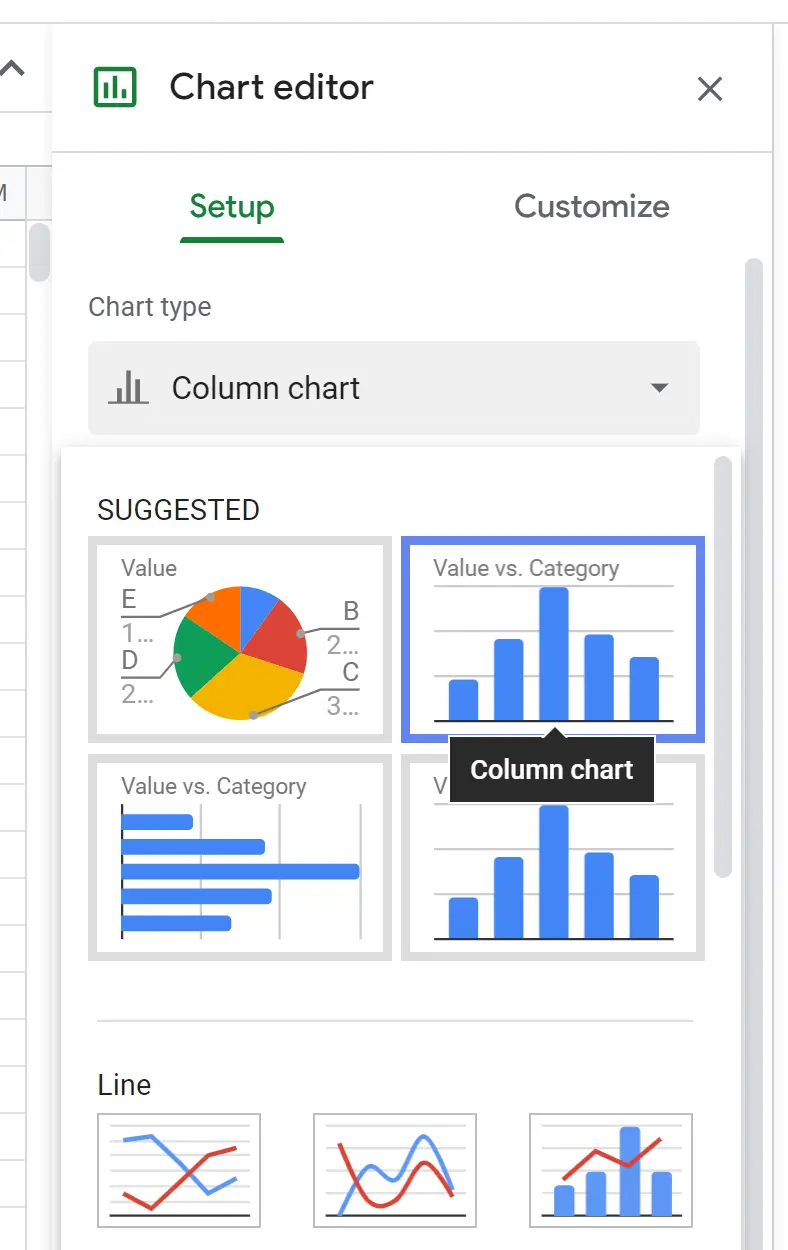
Le diagramme à colonnes suivant apparaîtra :
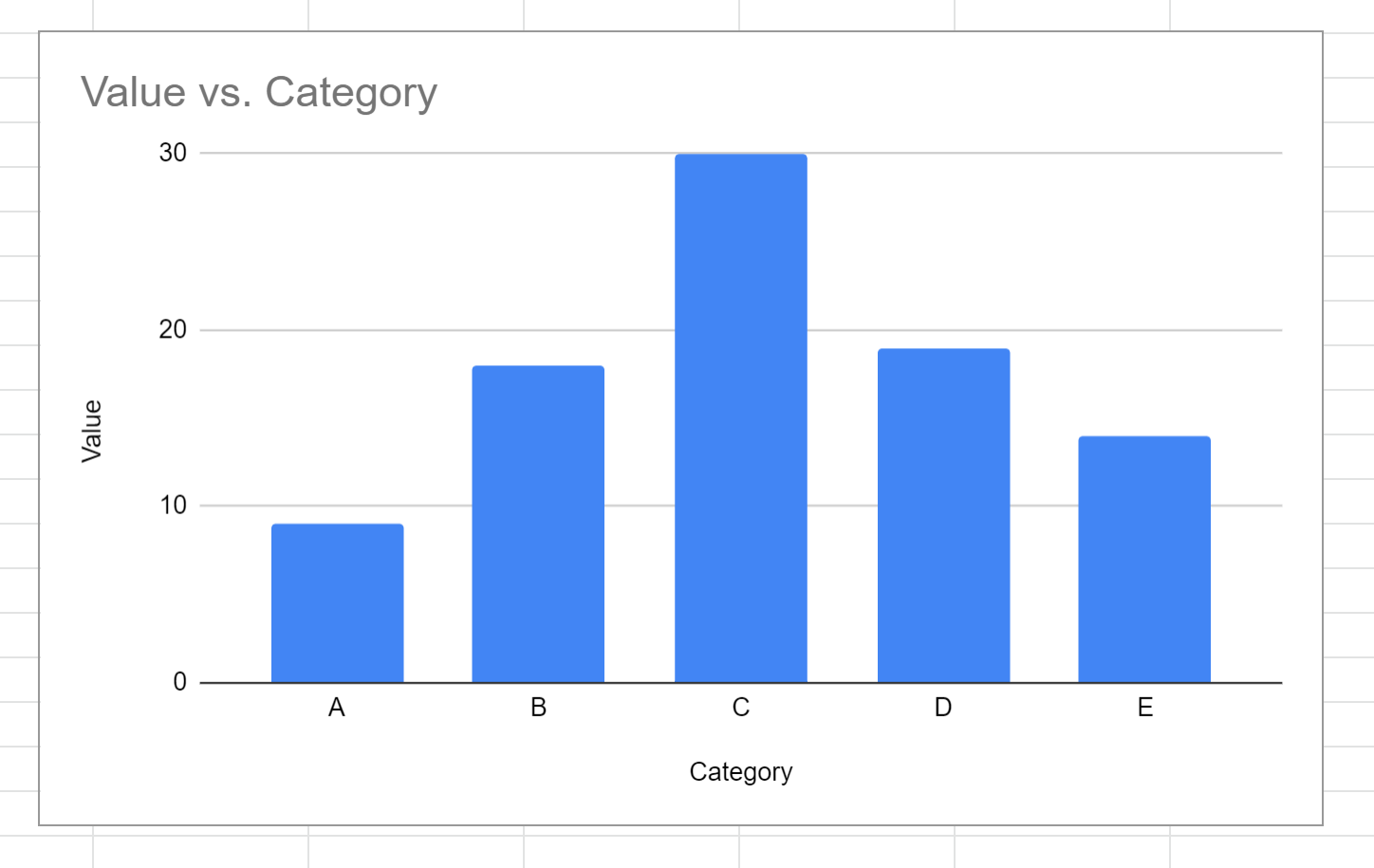
Étape 3 : Insérer des barres d’erreur
Pour insérer des barres d’erreur, cliquez sur l’onglet Personnaliser dans la fenêtre de l’éditeur de graphiques. Faites défiler vers le bas et cliquez sur Series , puis cochez la case à côté de Barres d’erreur :
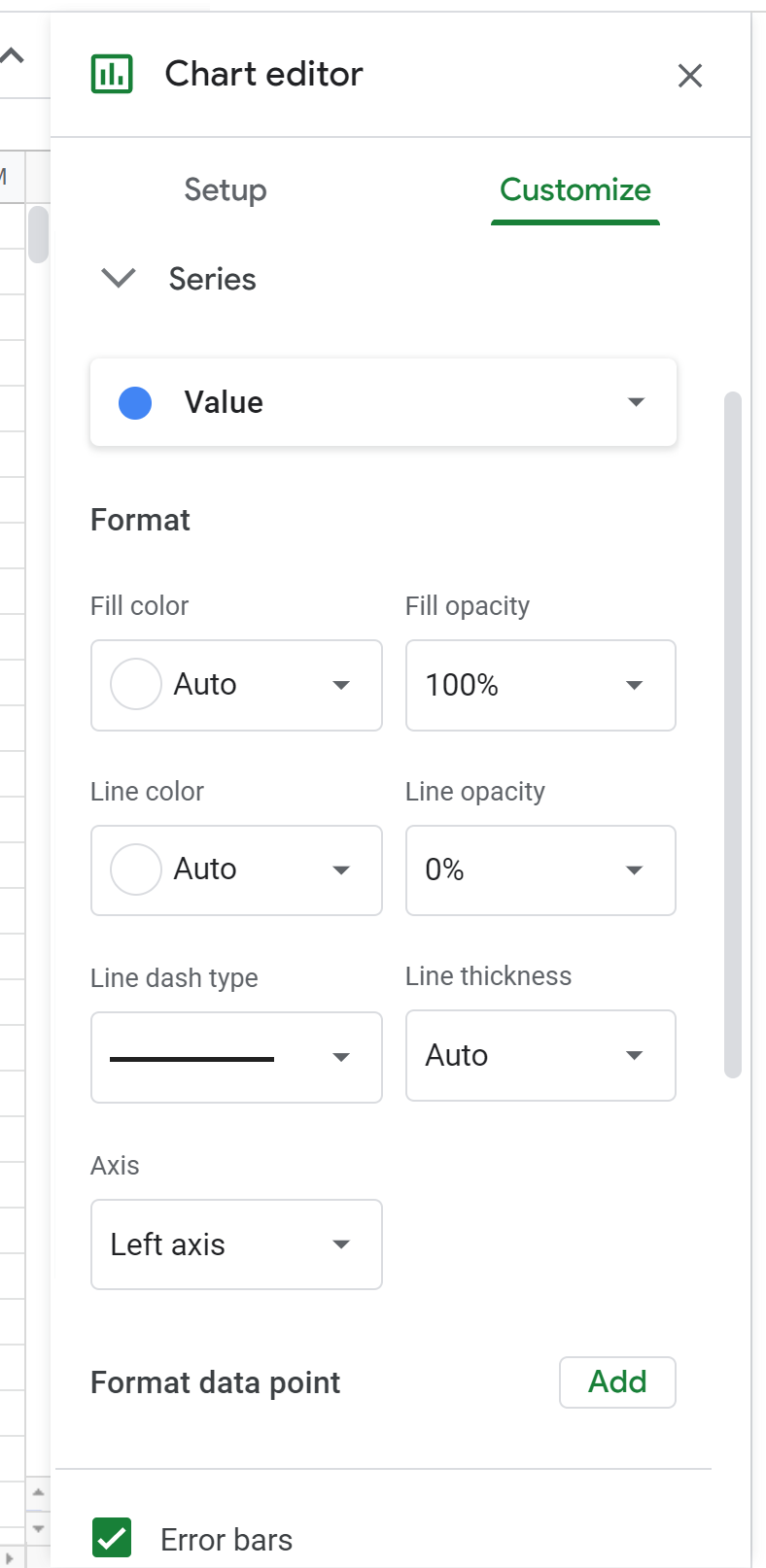
Par défaut, des barres d’erreur représentant 10 % de la taille de chaque colonne seront affichées dans le graphique :
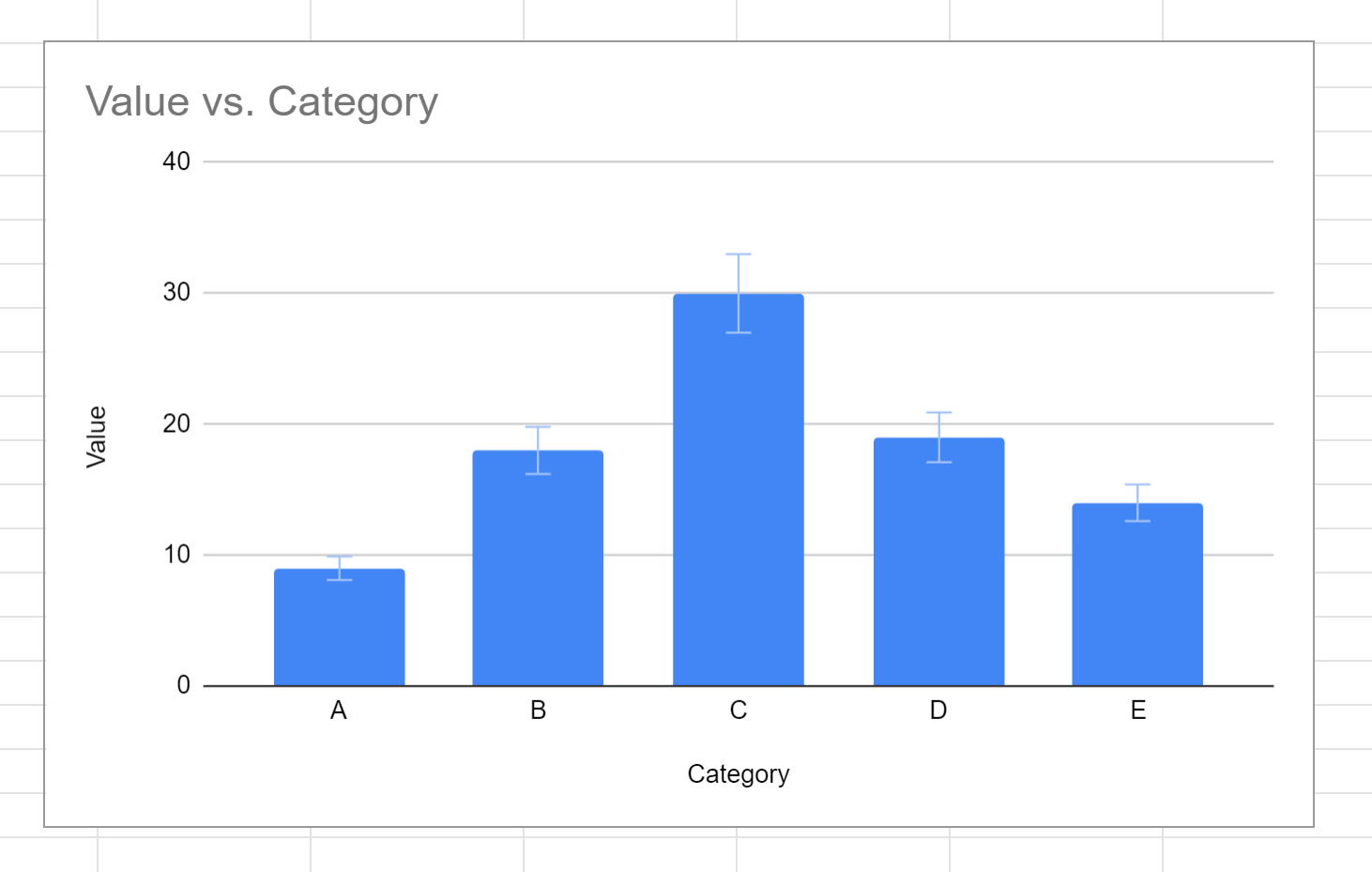
Étape 4 : Personnaliser les barres d’erreur
Il existe trois types de barres d’erreur que vous pouvez utiliser dans les histogrammes de Google Sheets :
- Pourcentage (par défaut)
- Constante
- Écart-type
Par exemple, nous pouvons choisir d’afficher une barre d’erreur constante d’une longueur de 5 pour chaque colonne :
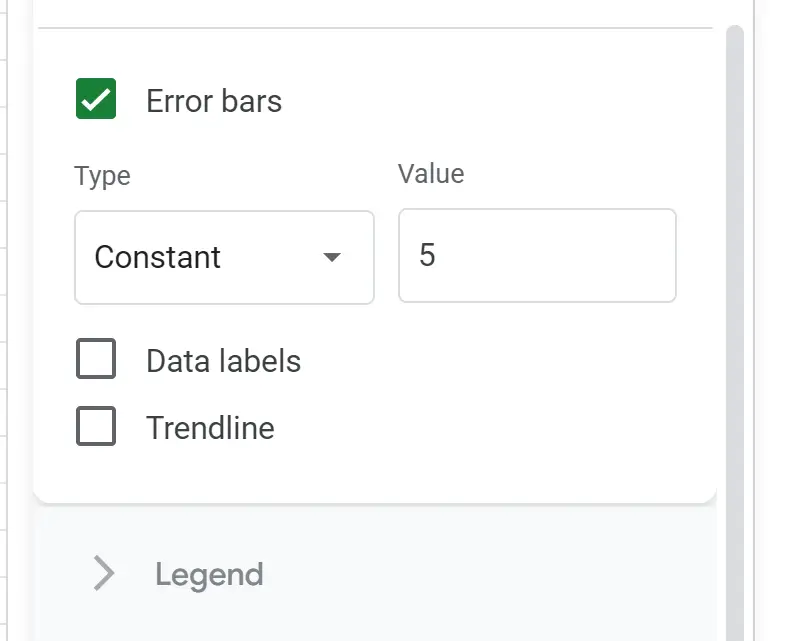
Une barre d’erreur d’une longueur de 5 serait ajoutée à chaque colonne du graphique :
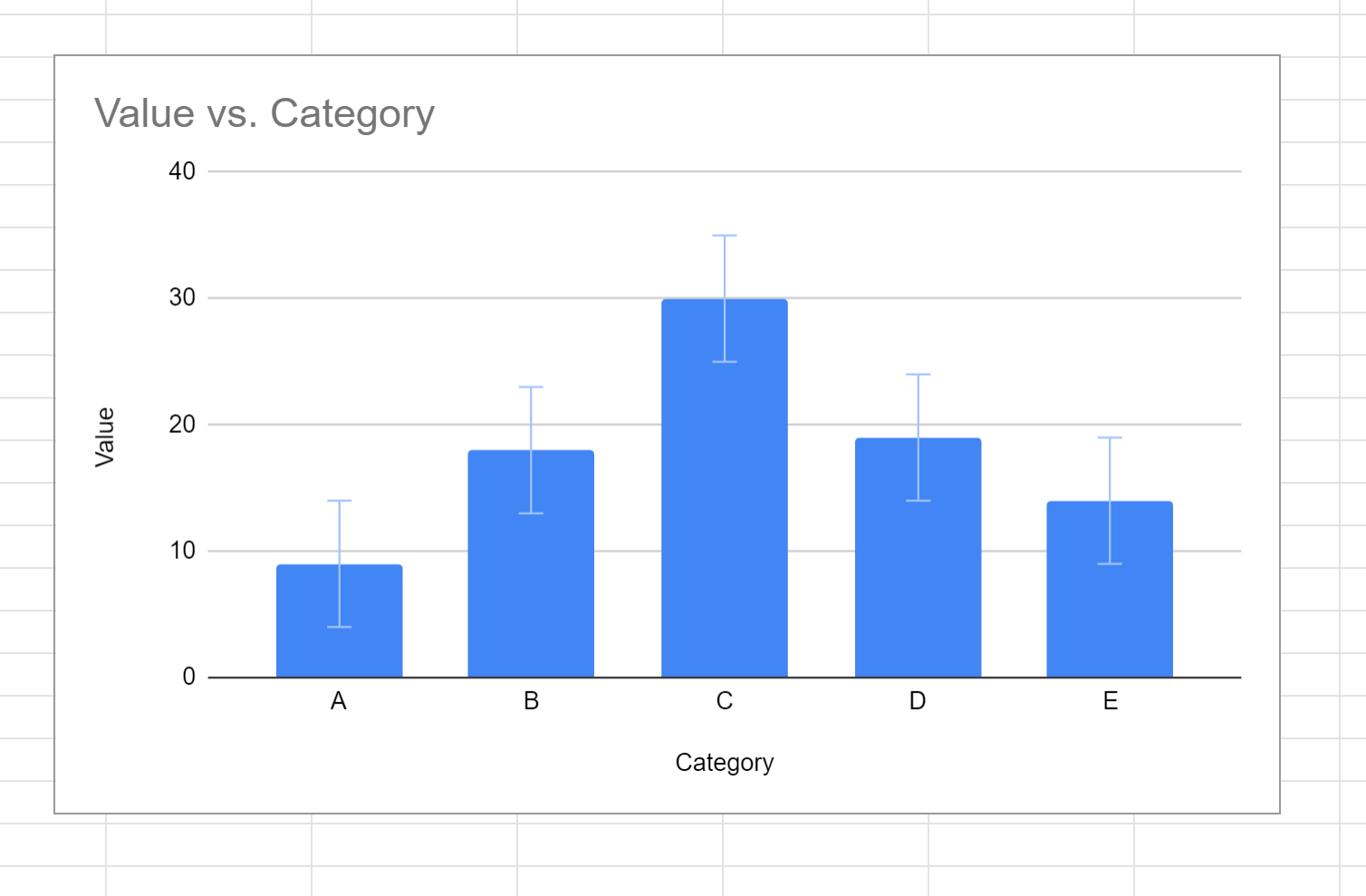
N’hésitez pas à choisir l’un des trois types de barres d’erreur à afficher, en fonction de la manière dont vous souhaitez que le graphique apparaisse.
Ressources additionnelles
Les didacticiels suivants expliquent comment créer d’autres visualisations courantes dans Google Sheets :
Comment créer un diagramme en boîte dans Google Sheets
Comment créer un graphique de Pareto dans Google Sheets
Comment créer un graphique à bulles dans Google Sheets
